יש לך דגם iPhone 11 מתוק ומוצץ (11, 11 Pro, 11 Pro Max) או טלפון מסדרת iPhone X (XS, XR או X), אך חסר לך אחוז הסוללה הנוח בשורת המצב שלך?
התרגלנו כל כך לראות את המספר הזה בפינה השמאלית העליונה של מכשירי האייפון שלנו - זו תכונה מועדפת שרבים מאיתנו סומכים עליה כדי לעקוב אחר ביצועי הסוללה שלנו.
בנוסף, זה מאוד מועיל להחליט מתי להפעיל או לכבות את מצב צריכת החשמל הנמוכה.
אבל אז תפעיל את סדרת ה- iPhone 11 או X החדשה שלך (XS, XR, X) ותנחש מה, זה לא שם! מה נותן?
עקוב אחר הטיפים המהירים הבאים כדי לראות את אחוז הסוללה שלך ב- iPhone 11 או X סדרה XS, XR או X
- ראה את אחוז הסוללה ממרכז הבקרה על ידי החלקה מטה מהפינה השמאלית העליונה
- טען את הטלפון שלך והאחוז מופיע על המסך
- הוסף את יישומון הסוללה למסך הנעילה שלך
- פתח את הגדרת הסוללה
האם ה- iOS החדש ביותר מציג את אחוז הסוללה של האייפון שלך בחלק העליון של המסך?
לא!
מצטערים, אפל לא ביצעה שום שינוי בעיצוב בגירסת iOS האחרונה כדי להוסיף את אחוז הסוללה חזרה לדגמי ה- iPhone 11 ולמשתמשי ה- iPhone מסדרת X.
כוח סוללה לאייפון! 
החדשות הטובות קודם!
ה- iPhone 11, XS, XS Max ו- XR שלך כוללים סוללות מדהימות וטעינה מהירה!
דגמי ה- iPhone 11 Pro מציעים ביצועי סוללה טובים מאי פעם - עד חמש שעות נוספות לעומת דגמים קודמים. זה ממש מדהים.
ודגמי ה- iPhone 11 Pro מגיעים עם מטען מהיר 18 וואט בקופסה!
לאלו המשתמשים ב- iPhone XS, דגמים אלה נמשכים כ- 30 דקות יותר מה- X. ו- XR ארוך יותר ב- 1.5 שעות מאשר ה- iPhone X.
גם ה- XS וגם ה- XR מציעים טעינה מהירה, עם טעינה של עד 50% תוך 30 דקות באמצעות מתאם מתח USB USB C (30W דגם A1882 או 87W דגם A1719).
משמעות העיצוב המחודש היא שינוי!
ובכן, מכשירי ה- iPhone X מסדרת ה- iPhone המחודשת ו -11 הטלפונים כוללים מסך יפהפה ובהיר שכמעט, כן כמעט, הולך מקצה לקצה ומלמעלה למטה.
אבל ההקרבה האחת, אם נחשוב על זה ככה, היא "המדרגה" העליונה, אזור המסך שבו מתגוררת המצלמה הקדמית שלך.
וזה החריץ החוסם חלק מהנדל"ן משורת המצב העליונה של iPhone.
ואחד הקורבנות העיקריים של עיצוב זה מחדש הוא אחוז הסוללה של ה- iPhone 11 או X שלך - זה פשוט לוקח יותר מדי מקום כדי לכלול אותו כמו גם את סמל הסוללה שלך.
אז איך אתה רואה את אחוז הסוללה של ה- iPhone 11 / XS / XR / X שלך?
הכל במרכז הבקרה שלך! זכור שההגעה למרכז הבקרה שונה במקצת בסדרת ה- iPhone 11 או X שלך.
במקום להחליק כלפי מעלה, אנו מחליקים מטה מהפינה הימנית בראש המסך. נכון לעכשיו השימוש במרכז הבקרה הוא הדרך העיקרית בה אתה יכול לראות רק את אחוז הסוללה בסדרת אייפון 11 / X.
או הוסף את יישומון הסוללה למסך הנעילה שלך
הדרך היחידה היחידה שגילינו להציג את אחוז הסוללה שלך היא טעינת ה- iPhone שלך, דרך כבל הטעינה של הברק או באמצעות כרית טעינה אלחוטית הנתמכת על ידי Qi. 
הוסף את יישומון הסוללה למסך הנעילה שלך 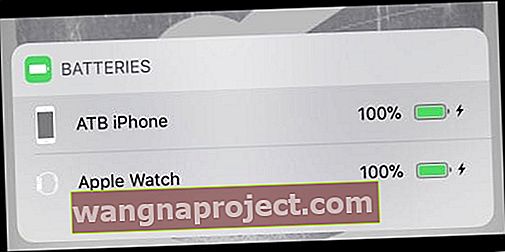
- נווט למסך הבית שלך ואז החלק ימינה
- גלול למטה בדף זה ואתר את כפתור העריכה ולחץ עליו
- על הוספת וידג'טים למסך, מבט תחת יישומונים יותר והקש על סימן הפלוס ליד סוללות
- בפעם הבאה שתחליק ימינה ממסך הבית או הנעילה, יישומון הסוללה מופיע
אני באופן אישי שמתי את יישומון הסוללה שלי בראש כל היישומונים של מסך הנעילה שלי כך שהצפייה באחוזי הסוללה קלה.
לא רואה את יישומון הסוללה במסך הנעילה של האייפון שלך? 
- נסה לעבור לתצוגת היום בהגדרות> זיהוי פנים וקוד גישה> תצוגת היום מופעלת
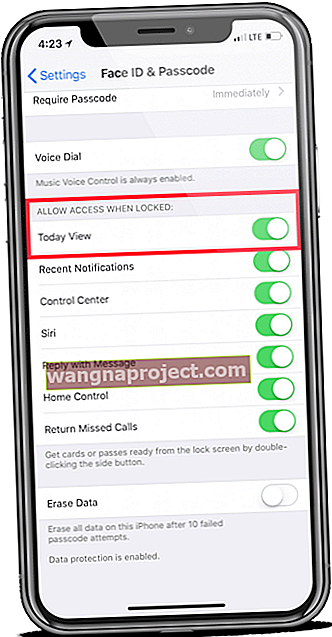
- התאם התקן Bluetooth חדש, רענן חיבור Bluetooth או בדוק שמכשיר BT מחובר כעת
- כבה את Bluetooth ואז הפעל אותו שוב. עבור אל הגדרות> Bluetooth
- כאשר אתה משייך את ה- iPhone שלך ל- Apple Watch, AirPods או כל אביזר אלחוטי אחר של Apple (כמו Apple Pencil for iPads), אתה אמור לראות את יישומון הסוללה
- אם אין לך התקני Bluetooth או אביזרים של אפל, היכנס לחנות אפל והתאם את ה- iDevice שלך למכשיר אלחוטי / BT בחנות ועליך לראות את האפשרות לבחור יישומון סוללה.
- אפס את הגדרות הרשת שלך כדי לרענן את כל החיבורים. עבור אל הגדרות> כללי> אפס> אפס הגדרות רשת
- ביצוע איפוס לרשת מסיר את כל סיסמאות ה- WiFi המאוחסנות, לכן יש להיכנס לאלה בכניסה מחדש
- הפעל מחדש (כבה והפעל אותו מחדש) או כף הפעל מחדש את המכשיר. כדי לאלץ הפעלה מחדש,
- ב- iPhone 6S ומטה פלוס כל האייפדים עם כפתורי הבית ו- iPod Touch, לחץ על Home ו- Power בו זמנית עד שתראה את הלוגו של Apple
- באייפון 7 או באייפון 7 פלוס: לחץ והחזק את שני כפתורי הצד והנמכת עוצמת הקול למשך 10 שניות לפחות, עד שתראה את הלוגו של אפל.
- באייפד ללא לחצן בית או דגמי אייפון 8 ומעלה: לחץ ושחרר במהירות את לחצן הגברת עוצמת הקול. לאחר מכן לחץ ושחרר במהירות את לחצן הגברת עוצמת הקול. לבסוף, לחץ והחזק את כפתור הצד / למעלה עד שתראה את הלוגו של Apple
- כמה קוראים גילו שאיפוס כל התכונות המותאמות אישית שלהם עוזר להחזיר את יישומון הסוללה
- עבור אל הגדרות> כללי> אפס> אפס את כל ההגדרות
 בחר לאפס את כל ההגדרות ב- iPhone שלך.
בחר לאפס את כל ההגדרות ב- iPhone שלך. - איפוס זה מסיר את כל ההגדרות המותאמות אישית, כמו טפטים, הגדרות נגישות, קודי גישה מאוחסנים של WiFi וכו 'ומחזיר הכל לברירת המחדל
- אף אחד מהנתונים שלך (כמו תמונות, טקסטים, מסמכים או נתוני אפליקציות) אינו מושפע - רק ההגדרות והתכונות המותאמות אישית שלך
- עבור אל הגדרות> כללי> אפס> אפס את כל ההגדרות
בדוק את הגדרות הסוללה שלך
עבור אנשים המשתמשים ב- iOS 11.3 ואילך, Apple כוללת הגדרת מצב סוללה.
מצא אותו בהגדרות> סוללה. 
הגדרה זו מראה לך את פרטי הסוללה שלך במהלך 24 השעות האחרונות, כמו גם את 10 הימים האחרונים.
כדי לראות את הרמות הנוכחיות, עיין ברמת הטעינה האחרונה.
רוצה לראות את אחוז הסוללה במכשירי iPhone 8 ומטה, iPad או iPod touch?
עבור אנשים המשתמשים במכשירי אייפון מדגם ישן יותר (אייפון 8 ומעלה) ובכל iPad או אייפוד טאץ '(דור 7), אתה יכול לראות את אחוז הסוללה בשורת המצב!
- עבור אל הגדרות> סוללה
- החלף את אחוז הסוללה
 הפעל את אפשרות אחוז הסוללה בהגדרות.
הפעל את אפשרות אחוז הסוללה בהגדרות.
או השתמש במצב צריכת חשמל נמוכה ב- iPhone 8 ומעלה. תכונה זו אינה זמינה כרגע עבור iPad או iPod touch.
 כבה את
מצב צריכת חשמל נמוכה מהגדרות הסוללה באייפון שלך.
כבה את
מצב צריכת חשמל נמוכה מהגדרות הסוללה באייפון שלך.
כאשר אתה מפעיל את מצב צריכת חשמל נמוכה, אחוז הסוללה תמיד מופיע בשורת המצב של ה- iPhone שלך.
דעתנו על מחסור באחוזי הסוללה על המסך של אייפון 11 ו- X
אנחנו אומרים יאק!
אנו רוצים שאפל תציע דרך להתאים אישית את שורת המצב העליונה של הטלפונים מסדרת ה- iPhone 11 / X או לפחות אפשרות למקם את אחוז הסוללה בשורת המצב.
אני בהחלט מעדיף לקבל את האחוז על המסך במקום את סמל הסוללה חסר התועלת לעיתים קרובות.
אז מה אתה חושב על העיצוב המחודש הזה? עובד או לא עובד בשבילך ??


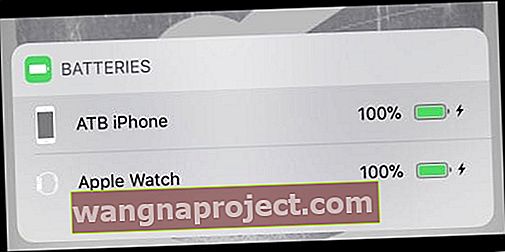

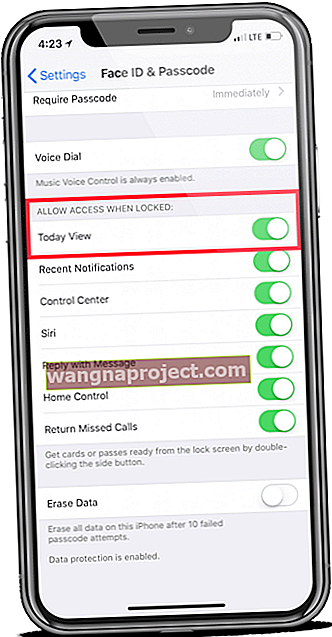
 בחר לאפס את כל ההגדרות ב- iPhone שלך.
בחר לאפס את כל ההגדרות ב- iPhone שלך. הפעל את אפשרות אחוז הסוללה בהגדרות.
הפעל את אפשרות אחוז הסוללה בהגדרות.
